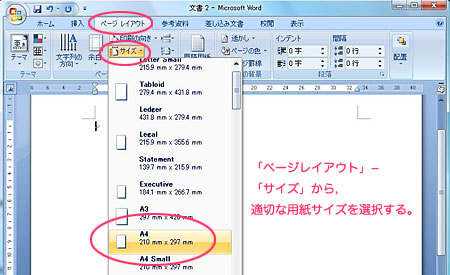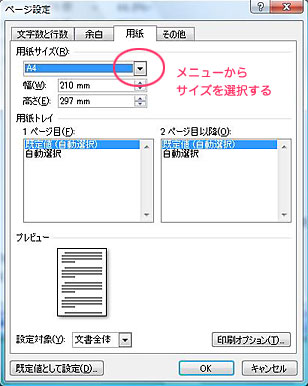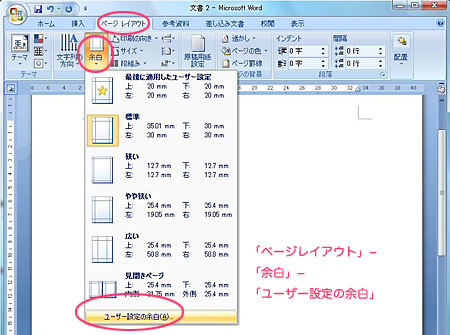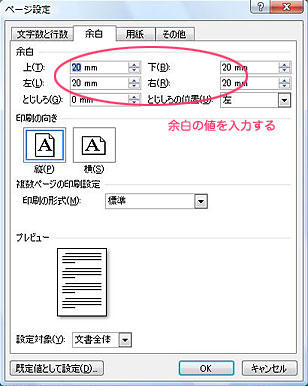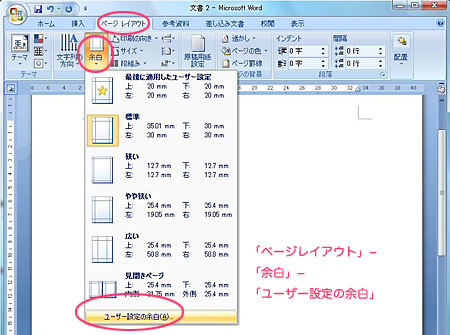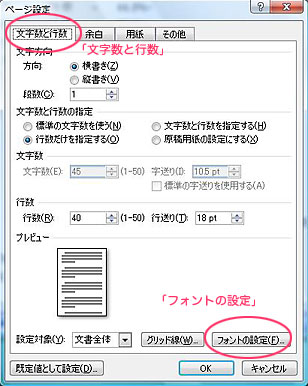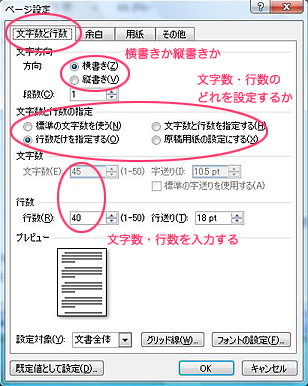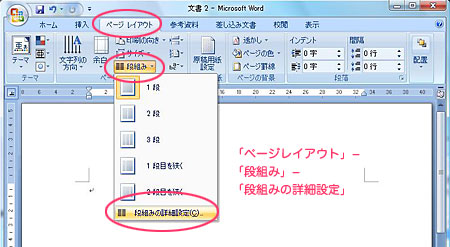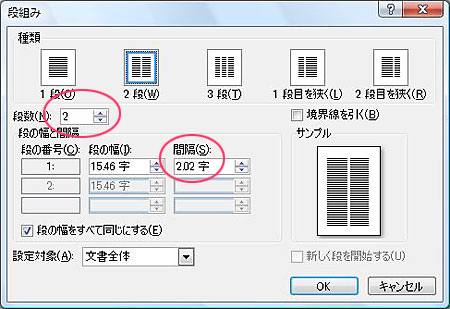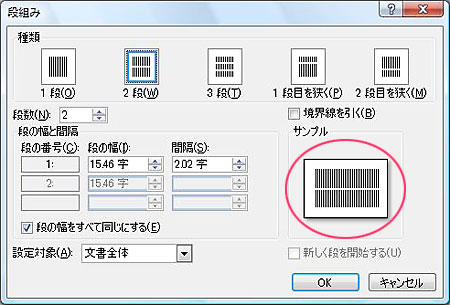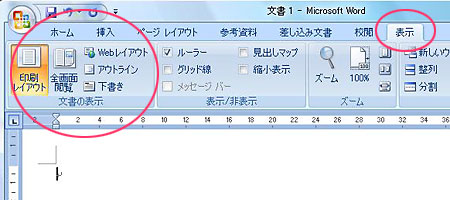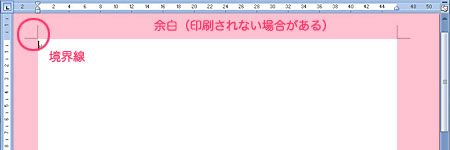ページの設定
用紙サイズの設定
- 「ページレイアウト」−「サイズ」を選択する。
- プルダウンメニューから,用紙サイズを選ぶ。
- なお,用紙の向き(縦長・横長)の設定は,「余白」ダイアログで行なう。
- 用紙サイズの設定は,ページ設定ダイアログで行なうこともできる。
ページ書式の設定
ページ設定ダイアログの呼びだし
- 「ページレイアウト」−「余白」−「ユーザー設定の余白」を選択する。
余白
- 「ユーザー設定の余白」を選択すると,ダイアログが表示されるので,余白の値を入力する。
- 余白については,「ページレイアウト」−「余白」を選択すると表示されるプルダウンメニューに,設定したい余白の候補がある場合は,そこから選択することもできる。
フォントの設定
1.「文字数と行数」タブにある,「フォントの設定」ボタンを押す。
2.フォントの種類やサイズなど,必要な項目を設定する。
文字数と行数
- ダイアログの「文字数と行数」タブを選択する。
- 文字数・行数のどちらを指定するかに応じて,ボタンをクリックする。
- 文字数と行数を変えると,それに応じて文字の間隔(字送り)や行の間隔(行送り)が変わる。
- 文字数・行数の指定は最後に行う。先に指定しても,他の設定が変わると,それに連動して文字数・行数も変わってしまう。
段組み
1.「ページレイアウト」−「段組み」−「段組みの詳細設定」を選択する。
2.段数・段の幅・段の間隔を設定する。
- ページ設定で縦書きの指定をした場合には,上下の段組指定となる。
文書作成時の表示モード
- 「印刷レイアウト」:印刷時のイメージで表示される。
- 「Webレイアウト」:WordでWebページを作成するときに利用する。
- 「アウトライン表示」:アウトライン機能を用いるときに利用する。
- 「下書き」:図表のレイアウトが正確に表示されないが,編集の動作が速い。
印刷レイアウト・モードでは,余白に注意する。